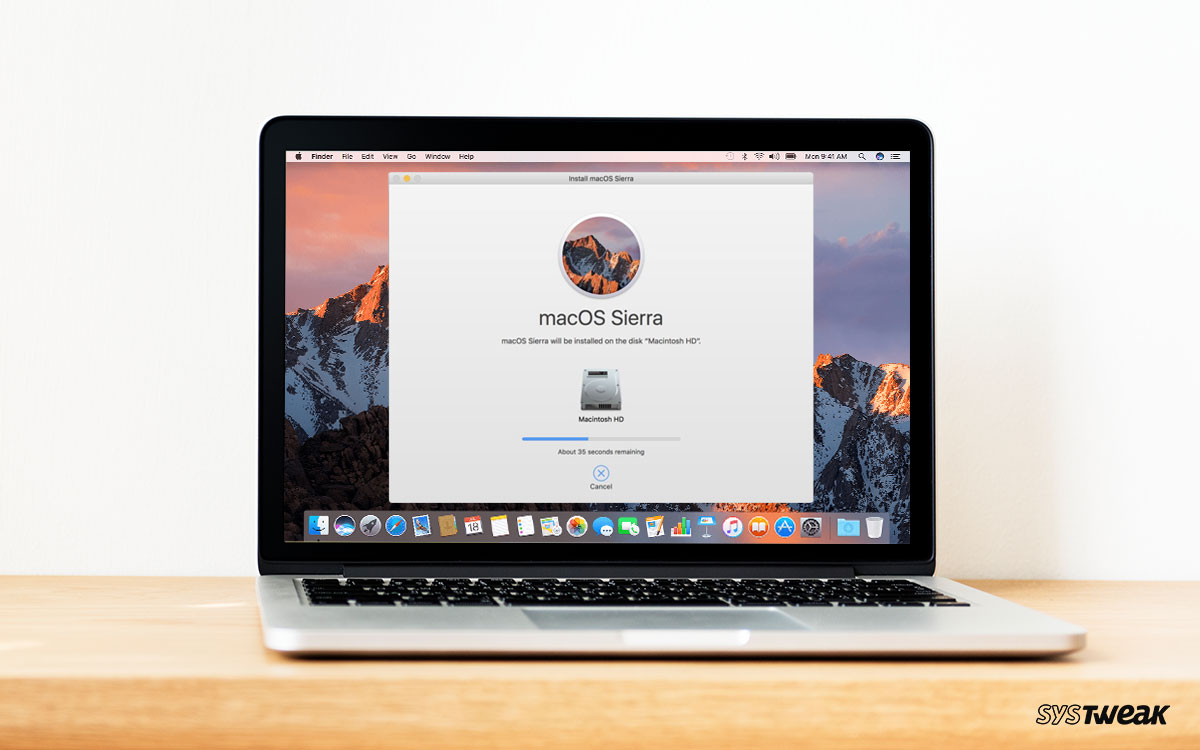Masalah paling umum di macOS Catalina
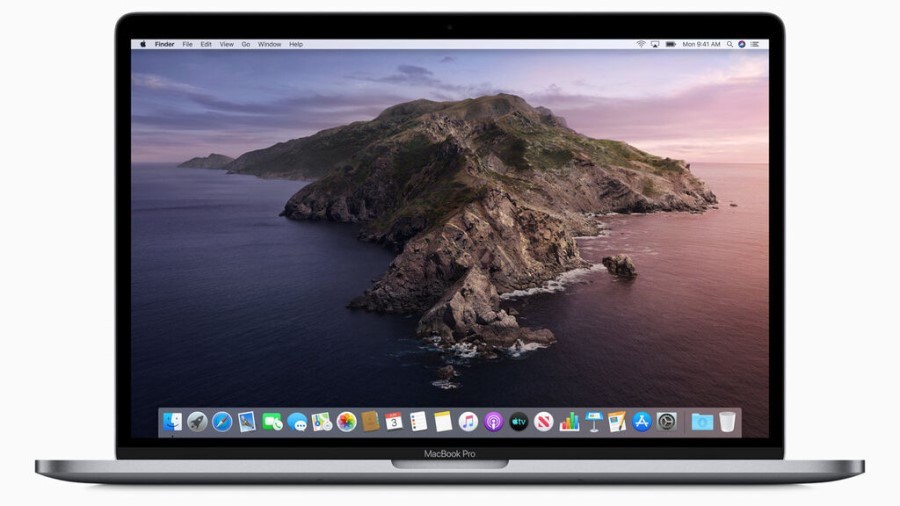
Meskipun macOS Catalina Diluncurkan berbulan-bulan yang lalu, sistem operasi bukan tanpa masalah. Pengguna telah menemukan beberapa dari mereka dan memberi tahu mereka Apple. Dan, kadang-kadang, mereka langsung memecahkannya.
itu kesalahan Yang ada berkisar dari yang mencegah memulai sistem operasi secara normal, hingga yang menyebabkan tugas sehari-hari dan yang lebih umum tidak berfungsi. Bagaimanapun, kami memiliki daftar masalah paling umum di macOS Catalina, bersama dengan solusi yang paling efektif.
Salah satu masalah paling umum berkaitan dengan unduhan konten baru di macOS 10.15. Operasi ini, secara langsung, gagal, menampilkan pesan "pengunduhan macOS Catalina gagal". Ada juga pesan lain yang menunjukkan bahwa koneksi jaringan telah terputus, atau bahwa “Instalasi MacOS tidak dapat dilanjutkan”Karena itu diperlukan mengunduh perangkat lunak tambahan.
Ada beberapa alasan mengapa ini bisa terjadi dalam kebanyakan kasus, unduhan dimulai kembali untuk melanjutkannya dari titik di mana itu berada.
Untuk bagian kita, Kami merekomendasikan memeriksa bahwa layanan online dari Apple mereka bekerja dengan benar, selain memeriksa apakah kita memiliki koneksi internet aktif. Tentu saja jangan lupa untuk memeriksa jumlah ruang kosong yang Anda miliki di disk (dapat diperiksa pada rute Tentang Mac ini> Penyimpanan). Ketahuilah bahwa instalasi macOS Catalina membutuhkan ruang disk kosong 15 GB.
Jika setelah semua ini unduhan terus gagal, itu adalah ide yang baik untuk mengunduh macOS 10.15 secara parsial, dan kemudian mulai ulang unduhan itu sendiri. Dengan cara ini Anda akan menghapus file sementara.
Kesalahan lain menunjukkan pesan "kehabisan waktu"Dan"kesalahan gateway”Kapan kami telah mengunduh sekitar 511,5 MB sistem operasi dari Apple.
Jika Anda memiliki kesalahan ini, restart Mac Anda dalam Safe Mode (menekan Shift saat sistem melakukan boot) dan coba mulai mengunduh macOS Catalina lagi.
Juga ada masalah saat kami memasang macOS Catalina untuk pertama kalinya. Langsung karena program instalasi gagal.
Jika ini terjadi pada Anda, periksa apakah Mac Anda kompatibel dengan sistem operasi. Komputer yang kompatibel adalah sebagai berikut:
- MacBook 12 inci (2015 dan lebih baru)
- MacBook Air (2012 dan lebih baru)
- MacBook Pro (2012 dan lebih baru)
- Mac Mini (2012 dan lebih baru)
- iMac (2012 dan yang lebih baru)
- iMac Pro (2017)
- Mac Pro (2013 dan lebih baru)
Jika Anda memiliki Mac yang kompatibel, tetapi unduhan gagal, buka pencarian komputer dan cari file yang disebut "Instal macOS 10.15". Klik dua kali pada seharusnya melanjutkan instalasi dengan benar.
Mungkin juga terjadi bahwa kegagalan instalasi adalah karena kita hampir tidak memiliki ruang disk kosong. Untuk mengatasi ini, mulai ulang Mac dan tekan Control + R saat mulai, masuk ke mode Pemulihan. Mulai sistem operasi dari disk utama, dan hapus semua file yang tidak perlu untuk mendapatkan ruang disk lebih banyak.

Beberapa pengguna berpendapat bahwa, setelah menginstal macOS Catalina di komputer mereka, program konfigurasi terkunci dalam langkah "Menyiapkan Mac Anda". Artinya, tim tetap berada di layar itu dan tidak maju.
Dalam kasus seperti ini, yang paling direkomendasikan adalah memaksa reboot Mac. Jangan khawatir, karena pesan ini hanya muncul di layar ketika pembaruan selesai, yang artinya tidak ada data yang akan hilang atau komponen peralatan akan rusak.
Untuk memaksa restart komputer kita hanya perlu menekan dan menahan tombol Power, selama beberapa detik, sampai komputer mati. Setelah ini, kita tunggu beberapa detik dan nyalakan kembali komputer. Ini harus memulai macOS Catalina dengan benar.
Lain dari masalah yang paling umum dengan macOS Catalina ada hubungannya dengan login dalam sistem operasi. Jika komputer terkunci saat mencoba masuk dengan pengguna kami, ikuti langkah-langkah ini:
- Nyalakan kembali Mac dengan menekan dan menahan tombol Commando + S, hingga komputer mulai lagi di konsol perintah.
- Di layar baru, masukkan perintah berikut: / sbin / mount -uw / dan tekan Enter.
- Sekarang, masukkan perintah ini: rm /var/db/.applesetupdone dan tekan Enter.
Apa yang dilakukan perintah terakhir adalah menghapus file yang akan menyebabkan Catalina mulai seolah-olah itu adalah pertama kalinya. Jangan khawatir restart komputer Anda dan sistem operasi akan meminta Anda untuk membuat akun administrator baru.

Sekarang mari kita lihat masalah yang dialami pengguna dengan aplikasi Mail, di macOS Catalina. Pada dasarnya, produk tidak berfungsi setelah memperbarui ke versi baru dari sistem operasi.
Jika Anda melihat bahwa Mail ditutup setelah mencoba memulainya, buka Finder dan klik Pergi, di menu atas. Kemudian, klik “Buka folder". Ketikkan perintah ini: ~ / Library / Containers / com.apple.mail / Data / Library / Status Aplikasi Tersimpan /.
Di layar baru, cari komponen "com.apple.mail.savedState"Dan pindahkan ke tempat sampah. Lalu, dan lagi, buka opsi “Buka folder"Dan ketikkan perintah berikut: ~ / Perpustakaan / Kontainer /. Sekali lagi perlu bahwa Anda mencari file "com.apple.mail"Dan"com.apple.MailServiceAgent"Dan kalian berdua pindah ke tempat sampah.
Akhirnya, pergi ke rute “~ / Library / Mail / MailData“, Cari Envelope Index, Envelope Index-shm dan Envelope Index-wal dan pindahkan file ke tempat sampah. Kosongkan dan nyalakan kembali komputer. Masalahnya seharusnya sudah diperbaiki.
Masalah Mail lainnya ada hubungannya dengan pencarian Kita bisa melakukannya di aplikasi. Dan itu ada hubungannya dengan fakta bahwa macOS Catalina menemukan kesalahan dan berhenti bekerja dengan baik.
Hal pertama yang harus Anda lakukan dalam situasi ini adalah tutup Surat sepenuhnya. Sekarang, tekan Shift dan klik pada ikon Mail sehingga aplikasi dimulai dalam Safe Mode. Sekarang, tutup kembali Mail dan, lagi, tekan Shift saat Anda membuka aplikasi itu sendiri.
Akhirnya, tutup Mail dan mulai ulang Mac. Ketika sistem operasi dimulai dan Anda mencari aplikasi yang telah kami sebutkan, masalah seharusnya sudah diperbaiki.
Jika masalahnya belum diperbaiki, itu mungkin karena Anda menggunakan akun Gmail. Untuk mengatasi masalah ini, Anda hanya perlu mengikuti rute Preferensi Sistem> Akun Internet dan nonaktifkan Gmail. Nyalakan kembali Mac dan periksa apakah pencarian Mail berfungsi dengan baik. Jika demikian, Kembali ke System Preferences dan tambahkan lagi akun Gmail Anda.

Setelah menginstal macOS Catalina di Mac, Anda mungkin memperhatikan bagaimana pengoperasian komputer lebih lambat dari biasanya.. Mungkin perangkat lunak itu sendiri telah menunjukkan pesan kepada Anda “Mengoptimalkan Mac Anda: Performa dan otonomi baterai dapat menurun hingga prosesnya selesai“, Maka operasinya normal. Tetapi apa yang terjadi sebaliknya?
Setelah satu atau dua hari penggunaan, operasi harus kembali normal. Dan jika ini tidak terjadi, kami sarankan restart komputer. Juga Dianjurkan untuk memperbarui semua aplikasi ke versi terbaru mereka, atau bahkan mencegah beberapa dari mulai ketika komputer mulai, sehingga mengurangi dampak awal yang mereka miliki. Jangan lupakan itu di Monitor Aktivitas Anda dapat melihat sumber daya yang dikonsumsi beberapa aplikasi, menghilangkan sumber daya yang memanfaatkannya secara luas.
Akhirnya, jika masalah belum terpecahkan, kami sarankan bersihkan cache komputer. Ini dicapai dengan membuka Finder, memilih “Pergi"Dan kemudian mengklik"Buka folder". Di jendela baru, masukkan / Perpustakaan / Tembolok. Sekarang, hapus data di dalam setiap folder yang akan Anda lihat, saat menggunakan Alat Perbaikan Disk untuk memeriksa apakah ada kerusakan pada hard drive Mac.
Sama seperti kita mungkin memiliki masalah dengan kinerja peralatan, mungkin juga ada masalah dengan umur peralatan. baterai yang kita miliki di Mac. Sekali lagi, Kesalahan ini biasanya karena beberapa operasi yang dilakukan sistem operasi di latar belakang, yang menyebabkan konsumsi sumber daya yang berlebihan. Ini biasanya diselesaikan ketika proses berakhir, setelah beberapa jam atau hari.
Bagaimanapun, kami sarankan memperbarui aplikasi yang diinstal, dan klik ikon baterai, yang terletak di menu atas, untuk menunjukkan proses dan program yang menggunakan lebih banyak baterai. Anda bisa menutupnya, jika perlu.
Akhirnya, sebutkan itu mungkin ada konfigurasi yang juga menggunakan sumber daya yang tersedia secara berlebihan. Jangan lupa memeriksanya.

Beberapa pengguna juga mengklaim bahwa ketidaknyamanan yang mereka alami dengan macOS baru meluas ke penggunaan mouse dan keyboard, yang berhenti bekerja. Jika ini terjadi pada mouse, buka path ~ / Perpustakaan / Preferensi / menggunakan Finder dan pilih dan hapus file-file berikut:
- com.apple.AppleMultitouchMouse.plist
- com.apple.driver.AppleBluetoothMultitouch.mouse.plist
Hanya tersisa nyalakan kembali komputer sehingga mouse mulai bekerja kembali.
Dalam hal keyboard, Anda hanya perlu menutup penutup MacBook selama beberapa detik. Segera setelah Anda membukanya lagi, komponen ini akan berfungsi lagi. Dalam hal ini diharapkan itu Apple segera luncurkan pembaruan untuk menyelesaikan masalah.
Sekarang mari kita fokus pada Bluetooth. Jika Anda memiliki masalah dengan itu, buka Finder, pilih opsi “Pergi"Dan kemudian klik"Buka folder". Di layar baru pilih rute / Perpustakaan / Preferensi.
Pada rute yang dipilih, cari file com.apple.Bluetooth.plist, menghapusnya dan me-restart komputer. Bluetooth harus bekerja lagi.

Dia boot macOS Catalina juga dapat menyebabkan masalah. Bahkan, setelah memperbarui sistem operasi itu mungkin terjadi bahwa bahkan komputer berhenti merespons dengan benar.
Jika ini terjadi pada Anda, buka Terminal dan masukkan perintah ini:
~ / Library / Preferences / com.apple.finder.plist
Tekan Enter, dan Anda akan melihat file yang disorot. Anda hanya perlu menghapusnya dan restart Mac.
Ini adalah salah satu kegagalan paling serius dari sistem operasi, karena mencegah memulai aplikasi paling mendasar dari itu. Pertama, Anda harus ingat itu macOS Catalina tidak mendukung aplikasi 32-bit, yang berarti ini tidak akan bekerja untuk Anda. Tentu saja, sebagian besar proyek sudah memiliki alternatif dalam 64 bit.
Anda dapat memeriksa apakah aplikasi yang telah Anda instal adalah 32 bit dengan masuk ke ikon Apple yang Anda miliki di bagian atas layar dan memilih "Tentang Mac ini". Klik pada “Laporan Sistem"Dan kemudian di"Perangkat lunak". Di bagian "Aplikasi"Anda akan melihat daftar semua yang diinstal di sistem operasi, ditambah kolom yang disebut"64-bit (Intel)"Itu akan memberi tahu Anda tentang itu Aplikasi yang kompatibel 64-bit.
Jika Anda memiliki aplikasi 32-bit yang diinstal, solusi terbaik adalah untuk melihat apakah ada versi 64-bit.

Dia Mode sespan Ini adalah salah satu berita paling menarik dari macOS Catalina, karena memungkinkan Anda untuk menggunakan iPad seolah-olah itu adalah layar kedua. Tetapi Anda mungkin memiliki masalah dengan itu.
Pertama, periksa apakah Anda memiliki Kompatibel dengan iPad dengan mode ini:
- iPad 6
- iPad 7
- iPad mini 5
- iPad Air 3
- IPad Pro
Jangan lupakan itu Anda harus menginstal versi terbaru iPadOS.
Di sisi lain itu juga penting periksa apakah Mac Anda kompatibel:
- IMac 27 inci (2015 atau lebih tinggi)
- MacBook Pro (2016 atau lebih tinggi)
- Mac mini (2018)
- Mac Pro (2019)
- MacBook Air (2018)
- MacBook (2016 atau lebih tinggi)
Jika Anda memiliki perangkat apa pun yang tidak kompatibel, Anda tidak dapat menjalankan mode Sidebar di macOS Catalina.
Dalam kasus yang Anda miliki Masalah koneksi Wi-Fi, kami sarankan memulai macOS Catalina dalam Safe Mode dan memeriksa apakah Anda dapat terhubung ke jaringan terdekat.
Jika Anda bisa, itu berarti Anda telah menginstal aplikasi atau ekstensi yang tidak kompatibel dengan koneksi Wi-Fi. Dianjurkan untuk memperbarui semua driver dan aplikasi yang diinstal.

Kegagalan macOS Catalina Kami berkomentar adalah yang paling umum, tetapi tidak semua. Sistem operasi mungkin menunjukkan lebih banyak kegagalan, dan Anda mungkin harus memperbaikinya.
Bagaimanapun, di luar komentar, kebenarannya adalah itu kesalahannya minimal.